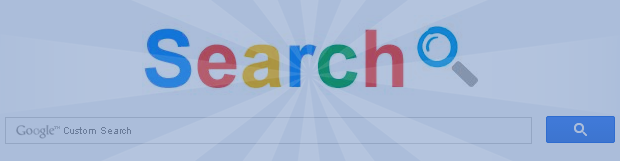當遇到Tavanero Search惡意軟件時,電腦用户感到惊因為無論他們在瀏覽器設置窗格中改變都没有效果。同時,他們的網絡搜索和常規網站瀏覽會被強制重定向到tavanero.info/tavanero/tavanero.php。這樣的事件通常在迂迴的軟件安裝實例之前發生, 因為其中一個無害的應用程序伴有一個或幾個惡意應用程序。大多數情況下,不需要花費太多精力來防止不必要的捆綁包,但用戶往往會保持設置選項不變。也就是說,他們將會保持默認的病毒感染的安裝配置。因此,無論說起來多麼奇怪,人們實際上在幾乎沒有意識的情況下允許安裝Tavanero病毒。
與Nefryhok克隆類似,Tavanero是一個交鑰匙的應用程序可以對任何感興趣的一方調節兼容他們的惡意廣告活動。分發模式取決於開發人員 – 酬載可以作為電子郵件附件發送給受害者, 或者罪犯可以走上述捆綁路線。不管怎樣, ,取決於哪些安裝在污染系統上,該感染將新的瀏覽器擴展或插件添加到IE,Firefox和Chrome。這個流氓瀏覽器助手立即將首選主頁, 新標籤頁和搜索設置修改, 用tavanero.info替換相應的URL。廣告軟件往往也改變應用程序快捷方式設置來添加傷害,這意味著隨機軟件將使不受歡迎的網頁彈出。
由於這種感染使用的混淆技術, 它可能不會列在控制面板上, 用戶也不能在已安裝的瀏覽器擴展中找到它。事實上, 這糾纏手動故障排除。一般而言, 在受影響的瀏覽器的自定義設置字段中鍵入正確的網站地址似乎是正常做的事, 但其實這是無濟於事,因為附屬的計劃任務將自動撤消這些更改。堅持下面的說明來實施修復權,並最終恢復失去的Web瀏覽控制。
Tavanero廣告軟件自動移除
所有其它廣告軟體的卸載方法都值得一試,採用全自動安全軟體清理,可保證一個行之有效的修復,不需要花費太多精力,而且過程中不會有任何障礙。
-
下載並安裝安全工具功能,通過按一下“開始電腦掃描”按鍵,啟動深入惡意軟體檢查。
下载Tavanero廣告軟件清除工具 - 當軟體返回惡意名單,並在電腦上找到潛在的不安全物品,選擇“修復威脅”, 以便於從您的設備中卸載Tavanero廣告軟件。本程式的附加優點是在後臺運行,消除其它威脅。
使用控制版面卸載Tavanero廣告軟件
-
從Window菜單進入控制台。如果您使用Windows XP或Windows8,選擇添加或刪除程式。如果是Windows Vista或Windows7,選擇卸載程式。
- 仔細查看列表,並找到Tavanero廣告軟件-用戶端,一旦找到,選擇更改/移除/卸載/更改/選項,已完成卸載。
重置被入侵的流覽器至默認設置
儘管這是一個相當根治的修復,重置受影響的網路流覽器非常有效。然而,始終要提醒您,您可以會失去您的個性化設置,如網路暫存檔案,歷史記錄,Cookies,已保存的密碼,網頁格式的資料,工具列和載入項。因此,謹慎行事,如果您不確定 –
在前面的章節中,使用強調的方法進行清理。
重置Firefox到其原始預設值
-
打开Firefox,打开窗口顶部的帮助菜单,并在下拉列表中选择疑难解答信息。您还可以在Firefox的Omnibox中输入“about:support”(没有引号),并按回车。
-
排除故障的信息将在一个单独的标签页中打开。如图所示点击Firefox刷新按钮。点击确认,然后就大功告成了。
重置Internet Explorer到其原始預設值
- 启动Internet Explorer,点击工具/齿轮图标,选择 Internet选项。
- 选择顶部的高级选项卡,然后单击重置。
-
当IE出现对应的窗口时,请仔细阅读警告,确定之后,勾选删除个人设置。现在点击重置按钮。
重置穀歌流覽器為預設值
-
打开你的谷歌Chrome浏览器,点击右上角的Chrome菜单图标并选择设置。或者,您可以在地址栏中输入”chrome://settings”(没有引号)。
- 在打开的选项卡中找到显示高级设置。
- 在Chrome的高级设置下,点击重置浏览器设置的按钮。
-
请务必事先阅读有关个人设置的,您确认之后,这些设置将被删除。确认无误之后,点击重置按钮。
完成Tavanero廣告軟件的移除過程
鑒於這種廣告軟體樣本可能持久性存在,清理過程完成之後,建議反復檢查設備及其組成部分。使用值得相信的安全套件重新掃描您的系統,以確保Tavanero廣告軟件剿殺成功